有寶寶太小在拍攝坐姿照時, 必須父母用胳膊扶著, 不過拍完後, 照片上的胳膊看起來比較難看。 那麼, 如何處理掉照片中多餘的部分呢?兒童攝影後期處理幫你解決。
兒童攝影後期處理去掉多餘部分
1、在Photoshop中打開欲處理的照片檔, 首先需要選擇左邊大人的胳膊部分, 選擇的時候可以使用磁性套索工具、多邊形套索工具等。 選擇寶寶頭部邊緣位置一定要細緻些, 選擇的區域是否精確直接決定修復的效果是否精糾。 選擇後為了得到一個更加Fl然的選區, 可以執行功能表列中的“選擇”->.“修改”->, “羽化”命令,
Advertisiment
2、這裡需要把大人胳膊這一塊兒填充為後面毛毯的顏色, 因為光線的原因使得後面白色毛毯上產生了影子, 如果直接用仿製圖章工具來塗抹的活, 可能會形成一塊一塊不均勻現象, 效果並不理想, 所以這裡採用先填充後修補的方法。 用吸管工具在附近毛毯上吸取顏色, 然後按一下功能表列中的 “編輯”一“填充”命令, 將選擇的區域填滿為前景色。
3、攝影後期處理第三步, 即在工具箱中選擇修補工具, 在屬性欄中選擇修補為“源”, 把選擇框移動到右側毛毯地方, 鬆開滑鼠後發現大人胳膊部分被毛毯覆蓋, 是不是感覺比一點點塗抹快多了。
4、攝影後期處理第四步, 即為了讓修補後的毛毯看起來更符合照片的光影,
Advertisiment
5、因為右側大人手指附近的毛毯顏色相對變化不大, 所以這裡直接用多邊形套索工具選擇後, 使用仿製圖章工具塗抹就可以了, 這裡需要注意的一點是, 選擇的時候要儘量放大該區域, 而且一定要細心, 在選擇前可以將屬性攔中的羽化值設置得小一些。
6、創建選區後, 在工具箱中選擇仿製圖章工具, 在屬性欄中設置大小合適的柔角畫筆, 然後在乾淨毛毯上取樣(按一下滑鼠左鍵的同時按下鍵盤上的鍵), 在大人手指位置進行塗抹, 將大人手指修掉。
兒童照上難看的部分, 利用以上方法我們就可以輕鬆去掉。 寶寶兒童攝影後期處理一定要記住哦!